为什么windows更新不了 图文详解windows更新不了的处理方法
更新时间:2022-06-20 10:09:00作者:mei
电脑是不是更新windows系统不仅加强系统稳定性,还增加很多新的功能,但是在更新过程中经常碰到windows更新不了的情况,造成此故障原因很多,大家别着急,接下去图文详解windows更新不了的处理方法。
具体方法如下:
1、首先我们先点击【开始菜单】,下拉找到并展开“windows系统”,然后鼠标右键点击“命令提示符”,选择“更多”,选择“以管理器身份运行”选项,打开命令提示符窗口。
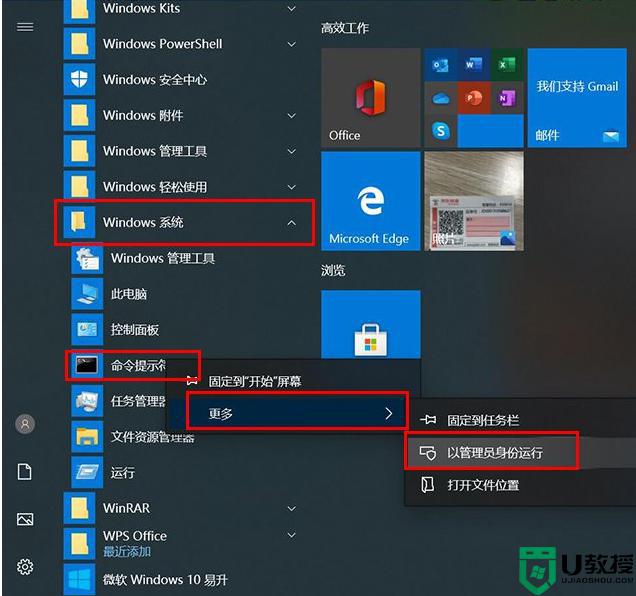
2、我们在命令提示符窗口中,输入“net stop wuauserv”命令并按下回车键。停止windows UPdate更新服务,此时命令提示符窗口先不要关闭,一会需要开启使用。
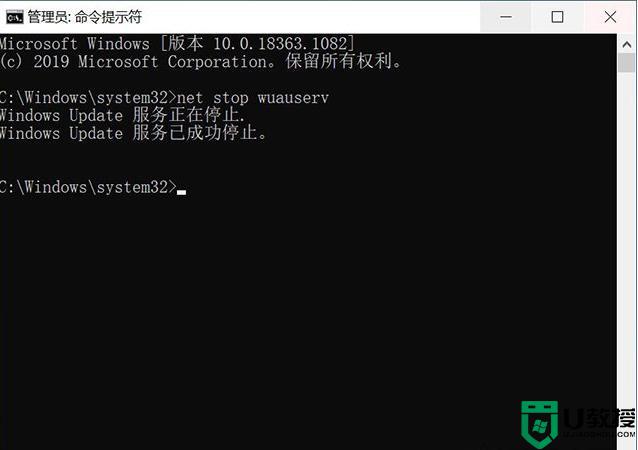
3、接着我们进入路径为“C:WindowsSoftwareDistribution”文件夹,删除其中“Download”和“DataStore”文件夹中的所有内容都删除掉。
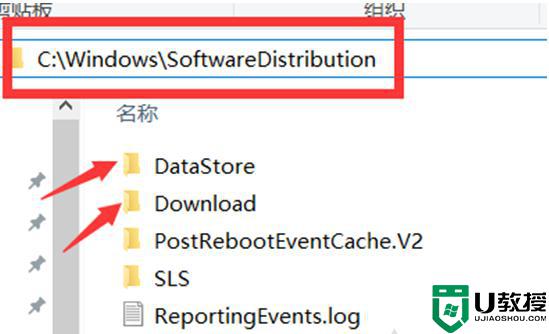
4、在命令提示符窗口中输入命令“net start wuauserv”并按下回车键,当windwos update更新服务启动完毕后。
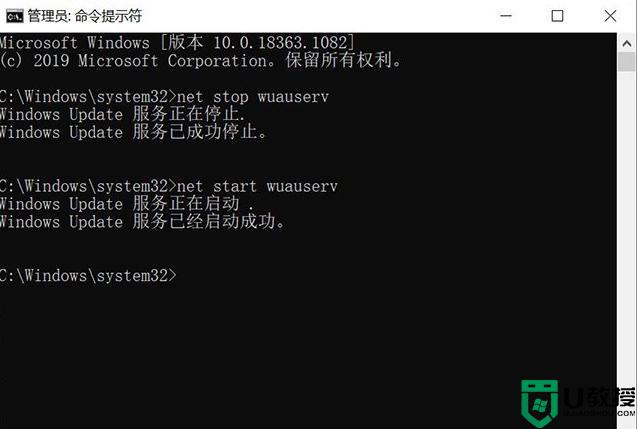
5、最后我们将重启电脑,就不会出现windows更新失败的现象啦。
更新电脑系统可以有效提升系统安全性能,遇到windows更新不了是一件棘手问题,想要解决此参考上文教程解决。
为什么windows更新不了 图文详解windows更新不了的处理方法相关教程
- 为什么cf更新不了?cf更新不了的解决方法
- Win11检测windows更新卡住不动怎么办?Windows更新卡住了怎么办?
- 如何更新windows11系统 为什么windows11更新不了
- 为什么microsoft应用程序更新不了 microsoft应用程序更新不了的解决方法
- 戴尔BIOS更新停不了怎么办?戴尔BIOS更新停不了解决方法
- windows更新怎么永久关闭 win10关闭自动更新方法
- windows取消自动更新设置方法 windows怎么取消更新系统
- 英伟达显卡驱动更新不了什么原因 英伟达显卡驱动更新不了的解决方法
- 为什么更新Windows所需空间量差异大图解
- Windows更新Win11失败怎么办?Windows更新Win11失败解决教程
- 5.6.3737 官方版
- 5.6.3737 官方版
- Win7安装声卡驱动还是没有声音怎么办 Win7声卡驱动怎么卸载重装
- Win7如何取消非活动时以透明状态显示语言栏 Win7取消透明状态方法
- Windows11怎么下载安装PowerToys Windows11安装PowerToys方法教程
- 如何用腾讯电脑管家进行指定位置杀毒图解

